Ten samouczek z serii Basics Winget uczy, jak aktualizować aplikacje za pomocą Winget.
Winget jest kompletnym menedżerem pakietów dla systemu Windows. Oznacza to, że oprócz wyszukiwania i instalowania ulubionych aplikacji możesz je również zaktualizować za pomocą WINGET. Dobrą rzeczą jest to, że możesz zaktualizować określoną aplikację lub zaktualizować wszystkie aplikacje jednocześnie . W tym szybkim i prostym samouczku pozwól, że pokażę, jak wymienić wszystkie dostępne aktualizacje i jak aktualizować aplikacje za pomocą Winget . Zacznijmy.
Seria samouczków: Winget Podstawy wiersza poleceń
Zaktualizuj aplikacje za pomocą WINGET w systemie Windows
Kliknij prawym przyciskiem prawym prawym przyciskiem prawym przyciskiem prawym przyciskiem prawym przyciskiem prawym przyciskiem prawym prawym prawym przyciskiem, aby wymienić dostępną aktualizację. ID aplikacji, którą chcesz zaktualizować. Uruchom Winget Upgrade „AppId” podczas zastępowania „AppId” identyfikatorem otrzymanym wcześniej, aby zaktualizować tę konkretną aplikację. Aby zaktualizować wszystkie aplikacje naraz, RUN Winget Upgrade-allonce aktualizacje, zamknij terminal. Zrzuty ekranu)
Najpierw musimy otworzyć aplikację terminalową . Aby to zrobić, kliknij prawym przyciskiem myszy ikonę Windows (lub naciśnij klawisz Windows + X) na pasku zadań i wybierz opcję „Terminal”. Po zakończeniu okna zacisku, uruchom następujące polecenie do listę dostępnej aplikacji . UpGrade aktualizacja konkretnej aplikacji: Aby zaktualizować określoną aplikację, skopiuj jej identyfikator aplikacji z kolumny „id”. Na przykład chcę zaktualizować aplikację HWMonitor. Skopiowałem więc jego identyfikator aplikacji „cpuid.hwmonitor”. Następnie uruchom następujące polecenie, zastępując „AppId” rzeczywistym identyfikatorem. src=”https://i0.wp.com/windowsloop.com/wp-content/uploads/2025/02/update-specific-app-using-winget-270225.jpg?resize=1024%2C583&ssl=1″> aktualizuje wszystkie aplikacje na raz (BUSHING> Aktualizacja) : Aby zaktualizować wszystkie aplikacje jednocześnie, Uruchom następujące polecenie : Upgrade Winget–all Czasami, Winget nie może określić numeru wersji. W takim przypadku pomija go z aktualizacji. Jeśli chcesz, możesz WINGET, aby zaktualizować wszystkie aplikacje , uruchamiając następujące polecenie. Upgrade Winget-u-all Zaawansowani użytkownicy mogą również aktualizować aplikacje za pomocą WINGET w harmonogramie. W ten sposób nie musisz ręcznie aktualizować zainstalowanych aplikacji. to wszystko. To takie proste do aktualizacji aplikacji za pomocą WINGET. Kilka rzeczy, o których należy pamiętać podczas korzystania z Winget do aktualizacji aplikacji, jest to, że jeśli aplikacja nie jest dostępna w repozytorium Winget lub jeśli nie jest zainstalowana za pomocą WINGET, może nie zostać zaktualizowana. Jeśli masz jakieś pytania lub potrzebujesz pomocy, komentarz poniżej. Z przyjemnością pomogę. 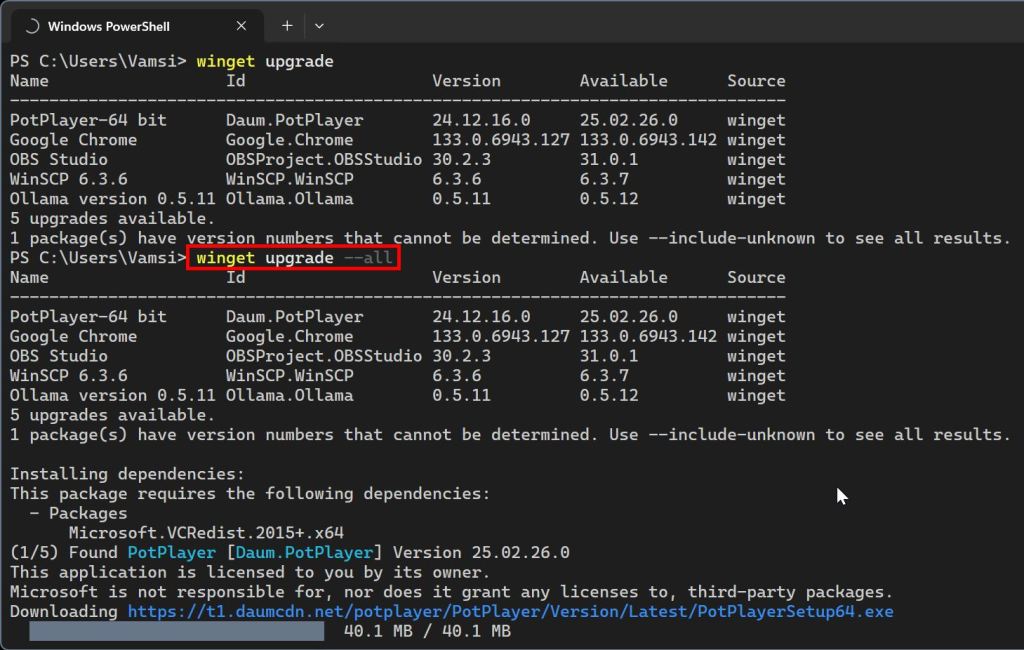
Winsing Up: Aktualizacja aplikacji za pomocą WINGET